جدول محتوایی
آموزش نصب کنترل پنل CyberPanel در لینوکس CentOS
CyberPanel یک کنترل پنل میزبانی وب منبع باز و رایگان است که توسط OpenLiteSpeed طراحی شده است.
این اجازه می دهد تا کنترل پنل CyberPanel از مزایای OpenLiteSpeed استفاده کند، نه فقط یک وب سرور معمولی، زیرا به کاهش استفاده از منابع به عنوان یک مزیت عملکرد کمک می کند.
به همین دلیل است که CyberPanel با سایر کنترل پنل ها متفاوت است.
Cyberpanel در دو نسخه رایگان و سازمانی موجود است. OpenLiteSpeed توسط نسخه رایگان و نسخه سازمانی از LSWS استفاده می کند.
این مقاله معرفی و نصب CyberPanel در CentOS 7 را ارائه می دهد. همچنین برای تکمیل این راهنما، سرور لینوکس خود را خریداری کنید و همزمان پشتیبانی، کیفیت بالا و بهترین قیمت را دریافت کنید.
برای عملکرد بهتر در ادامه ی اموزش، لطفاً پیش نیازهای زیر را در نظر بگیرید:
- سرور CentOS 7 (64 بیتی) با حداقل 2 گیگابایت رم.
- یک کاربر غیر روت با امتیازات Sudo.
- دسترسی به خط فرمان(command line)
- yum package manager، به طور پیش فرض موجود باشد.
معرفی و نصب کنترل پنل CyberPanel در CentOS لینوکس
CyberPanel یک کنترل پنل میزبانی نسل بعدی است.
نسخه رایگان CyberPanel که با OpenLite Speed ارائه می شود برای تعداد نامحدودی دامنه و فرآیندهای کاری رایگان است.
اما شرکت CyberPanel همراه با LiteSpeed وب سرور است که فقط برای یک دامنه رایگان است.
برای نصب خودکار OpenLiteSpeed، LSCache، WordPress، Prestashop، Joomla و git، کنترل پنل CyberPanel، یک نصب کننده با یک کلیک ارائه می دهد.
همچنین، CyberPanel دارای مجموعه ای غنی از ویژگی ها از جمله، پشتیبانی از Docker، AutoSSL، پشتیبان گیری و بازیابی، فایروال CSF، Git، چند PHP و بسیاری موارد دیگر است.
استفاده از CyberPanel به شما این امکان را می دهد که زمان لازم برای راه اندازی هاست را کاهش دهید زیرا می تواند تنظیمات اولیه را برای مؤلفه هایی مانند Mail Service و DNS خودکار کند.
در قسمت بعدی به معرفی ویژگی های مهم CyberPanel می پردازیم. در ادامه ی این مقاله با ما همراه باشید.
ویژگی های کنترل پنل CyberPanel
CyberPanel به شما امکان می دهد نسخه PHP را با توجه به نیاز سایت خود انتخاب کنید.
هر زمان که می خواهید یک سایت قدیمی را به محیط هاست جدید منتقل کنید، استفاده از CyberPanel را فراموش نکنید.
با این حال، هر دو نسخه دارای برخی ویژگی ها هستند. در اینجا لیستی از آنها وجود دارد:
- نصب خودکار برای وردپرس، جوملا و پرستاشاپ
- پیوست و استقرار ریپوزیتوری Git از طریق webhooks Git
- اجازه می دهد نصب کننده SSL را رمزگذاری کنیم تا به راحتی گواهینامه های SSL را برای دامنه های خود دریافت کنیم
- قابلیت های داخلی DNS و سرور ایمیل برای میزبانی مناطق DNS خود، حساب های ایمیل و یک سرور DNS سبک
- مدیریت FirewallD و SpamAssassin برای کمک به امنیت سرور شما
- یک رابط خط فرمان برای تعامل با CyberPanel در صورتی که فقط به پوسته دسترسی دارید
- بهینه سازی بودجه کارآفرینان میزبانی وب
- سطح مختلف کاربران
- سرور FTP
- PHPMyAdmin
- فایل منیجر
- بک اپ گیری و بازگردانی (Restore) با یک کلیک
- سیستم کش LS Cache
- سازگار با قوانین بازنویسی آپاچی
- فرآیندهای کاری نامحدود
- PHP چند منظوره
- فشرده سازی بروتلی (Brotli)
- پشتیبانی از TLS v1.3
- ضد حملات دیداس (تکذیب سرور)
- امنیت MOD
- حفاظت ReCaptcha
- دسترسی بالا
- نمایش آسان پنل رابط کاربری گرافیکی
در قسمت بعدی با ما همراه باشید تا نحوه نصب CyberPanel در CentOS 7 را به شما آموزش دهیم.
مراحل نصب CyberPanel
CyberPanel به طور کامل به شما معرفی شد و ویژگی های قابل توجه آن ذکر شد.
حال بیایید مراحل این راهنما را طی کنیم و نصب CyberPanel در CentOs 7 را بررسی کنیم:
قدم 1
ابتدا پکیج های نصب شده روی سیستم خود را به روز کنید. برای این کار دستور زیر را اجرا کنید:
yum update -yقدم 2
از آنجایی که CyberPanel رایگان است، نیازی به تهیه هیچ نوع لایسنسی ندارید و می توانید با استفاده از دستور زیر آن را نصب کنید:
sh <(curl https://cyberpanel.net/install.sh || wget -O - https://cyberpanel.net/install.sh)پس از مشاهده خروجی زیر، عدد 1 را وارد کرده و Enter را فشار دهید:
CyberPanel Installer v2.0 1. Install CyberPanel. 2. Install Addons. 3. Exit. Please enter the number[1-3]:
سپس فرمان های زیر را مشاهده می کنید:
CyberPanel Installer v2.0 RAM check: 71/487MB (14.58%) Disk check: 1/20GB (7%) (Minimal 10GB free space) 1. Install CyberPanel with OpenLiteSpeed. 2. Install Cyberpanel with LiteSpeed Enterprise. 3. Exit. Please enter the number[1-3]:
در اینجا مجددا عدد 1 را وارد کرده و Enter را فشار دهید.
[adrotate banner=”3″]قدم 3
در این مرحله، نصب کننده از شما می خواهد که یک نسخه از MariaDB را برای نصب انتخاب کنید. MariaDB 1.0 را انتخاب کنید زیرا تنها نسخه رسمی پشتیبانی شده با پنل است.
برای شش فرمان بعدی، y را انتخاب کنید. به شکل زیر خواهد بود:
Mirror server network is optimized for Asia Pacific region... If you experience very slow download speed during installation, please try use mirror server on clean system... Use mirror server [y/N]: yReplace JS/CSS files to JS Delivr? This may improve panel loading speed in Asia Pacific region... Please select [y/N]: yInstall Memcached extension for PHP? Please select [y/N]: y Install LiteSpeed Memcached? Please select [y/N]: y Install Redis extension for PHP? Please select [y/N]: yInstall Redis? Please select [y/N]: y
به این ترتیب CyberPanel همزمان با افزونه های آن شروع به نصب می کند.
نصب کننده جزئیات ادمینیستریتور شما را خروجی می دهد:
CyberPanel Successfully InstalledCurrent Disk usage : 3/20GB (16%)Current RAM usage : 233/487MB (47.84%)Installation time : 0 hrs 3 min 24 secVisit: https://(YOUR_SERVER_IP):8090Panel username: adminPanel password: 1234567Mysql username: rootMysql password: iPe2cEiSh7wEn7Please change your default admin password If you change mysql password, please modify file in /etc/cyberpanel/mysqlPassword with new password as wellWebsite : https://www.cyberpanel.netForums : https://forums.cyberpanel.netWikipage: https://docs.cyberpanel.net Enjoy your accelerated Internet by CyberPanel & OpenLiteSpeed
دسترسی به کنترل پنل CyberPanel در CentOS 7
برای مشاهده صفحه لاگ این یا ورود به سیستم مدیریت، به آدرس IP سرور خود در پورت CyberPanel، (Your_Server_IP):8090 مراجعه کنید.
برای نام کاربری admin و برای رمز عبور 1234567 را وارد کنید.
سپس بر روی فلش user-menu، در کنار نام “Cyber Pan” کلیک کنید.
“Edit Profile” را انتخاب کنید. در منوی کشویی در صفحه «V»، «admin» را انتخاب کنید.
اکنون به شما توصیه می شود نام، نام خانوادگی، آدرس ایمیل و رمز عبور را بر اساس آن تغییر دهید.
پیکربندی فایروال در CyberPanel
قوانین فایروال مشخص می کند که چه نوع ترافیک اینترنتی مجاز یا مسدود شده است.
می توانید بررسی کنید که فایروال سیستم عامل و فایروال Vultr هر دو برای ورودی و خروجی در پورت های زیر باز هستند:
[adrotate banner=”3″]1_ TCP: 8090 برای CyberPanel
2_ TCP: 80، TCP: 443، و UDP: 443 برای وب سرور
3_ TCP: 21 و TCP: 40110-40210 برای FTP
4_ TCP: 25، TCP: 587، TCP: 465، TCP: 110، TCP: 143، و TCP: 993 برای خدمات mail
5_ TCP: 53 و UDP: 53 برای سرویس DNS
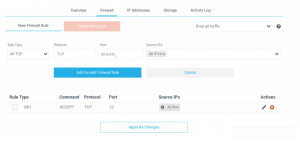
استفاده از CyberPanel در CentOS 7
[adrotate banner=”3″]پس از اتمام مراحل نصب، شما آماده استفاده از این کنترل پنل هاست با تمام ویژگی های درخشان آن هستید.
ابتدا مرورگر وب خود را باز کرده و URL https://your-ip-address:8090 را تایپ کنید. برای ورود به CyberPanel به صفحه زیر هدایت خواهید شد:
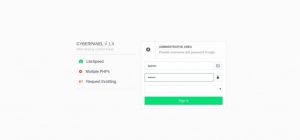
اکنون باید نام کاربری و رمز عبور پیش فرض ادمین خود را وارد کرده و بر روی دکمه Sign-in کلیک کنید. سپس، باید داشبورد CyberPanel را در صفحه زیر مشاهده کنید:
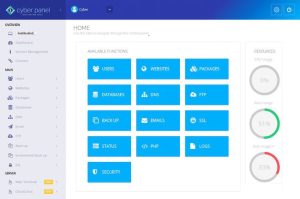
برای ایجاد اولین وب سایت خود، روی دکمه WEBSITE کلیک کنید. سپس، چنین صفحه ای را مشاهده می کنید:
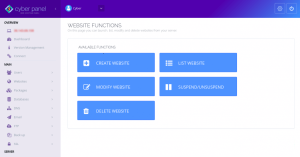
اکنون می توانید با کلیک بر روی دکمه CREATE WEBSITE یک وب سایت جدید ایجاد کنید. بنابراین، صفحه زیر را مشاهده خواهید کرد:
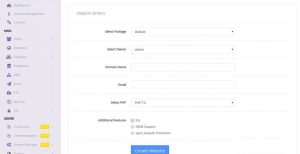
در این مرحله می توانید تمامی اطلاعات مورد نیاز مانند مالک، نام وب سایت، ایمیل، نسخه PHP را ارائه کرده و بر روی دکمه CREATE WEBSITE کلیک کنید.
در مرحله بعد، اگر وب سایت با موفقیت ایجاد شد، می توانید صفحه زیر را ببینید:
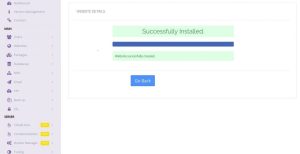
در نهایت، برای مشاهده وب سایت خود مانند شکل زیر، رویList Websites در قسمت سمت چپ کلیک کنید:
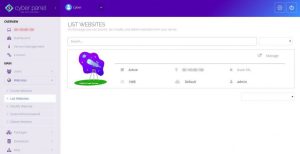
بعد، مرورگر وب خود را باز کنید و URL http://test.Mysite.com را تایپ کنید. شما باید وب سایت تازه ایجاد شده خود را در صفحه زیر مشاهده کنید:
[adrotate banner=”3″]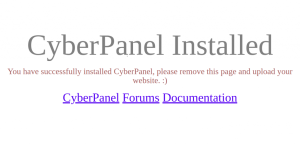
و کار تمومه!
اگر تمام مراحل بالا را با دقت گذرانده اید، CyberPanel باید بر روی سرور مجازی CentOS 7 شما نصب شود. بنابراین، منتظر نمانید و تعداد نامحدودی از وب سایت ها را با استفاده از CyberPanel میزبانی کنید.
[adrotate banner=”2″]جمع بندی
در این مقاله CyberPanel به شما معرفی شد و نحوه نصب CyberPanel در CentOs 7 را یاد گرفتید. از آنجایی که کنترل پنل های میزبانی وب مثل کنترل پنل CyberPanelT یکی از بخش های اصلی این تجارت هستند، بهتر است از همین حالا کار خود را شروع کنید!


عالی مثل همیشه
اگر ممکن است این پست رو بروز کنید نکات دیگری هم عنوان شده در نت
جالب بود
مشکل white screen موقع آپدیت وردپرس دارم. debug mode رو فعال کردم و خطای fatal memory allocation میاد. memory_limit رو هم افزایش دادم.
هاستینگ ابری رو چند ماهه استفاده میکنم و واقعاً راضی هستم. scalability عالی داره و موقع ترافیک بالا به مشکل نمیخوریم.
آپدیت جدید این بازی رو نصب کردم اما متأسفانه با کارت گرافیک قدیمیم conflict داره. آیا rollback به ورژن قبلی ممکنه؟
برای راهاندازی سرور مجازی روی کلود چه پیکربندی رو پیشنهاد میدید؟ پروژه ما حدود ۱۰۰۰ کاربر همزمان داره و نیاز به پردازش سنگین داریم.
برای سئو وردپرس از Yoast استفاده میکنم اما اخیراً متوجه شدم RankMath امکانات بیشتری داره. مهاجرت worth it هست؟